Как перенести контакты с андроида на андроид xiaomi через блютуз

При покупке, утере, поломке, краже смартфона возникает потребность скинуть список абонентов на другой телефон. Хоть данная задача и выглядит сложной на первый взгляд, в действительности это быстрый и безболезненный процесс в среде Android. Давайте пошагово разберемся как перенести контакты с Андроида на Андроид.
Пошаговая инструкция универсальна и подходит для всех моделей и марок: Alcatel, Asus, Lenovo, Meizu, Philips, Nokia, Oppo, Phillips, Prestigio, Sony Xperia, HTC, Samsung, Xiaomi (Redme), ZTE, BQ, Vertex, Micromax, Umidigi, Oukitel, Texet, Leagoo, Dexp, Doogie, Huawei (Honor), HomTom и т.д. Могут быть не существенные отличия в интерфейсах из-за версий Андроид.
Способы
Ниже приведены 11 способов решения данной проблемы, подходящих под любую ситуацию:
Через Sim карту
1 способ для Андроид версии 8, 9 и 10:
Простой и быстрый метод, главное преимущество в отсутствии необходимость подключения к интернету.
- Открыть меню вызовов и перейти в список абонентов (значек с двумя человечками).
- Нажать Опции и зайти в Настройки.
- Кликнув по пункту Импорт/экспорт.
- Нажать на Экспорт и указать путь к SIM.
- Вытащить сим-карту из смартфона и переставить в текущий.
Теперь необходимо импортировать контакты в новый Android:
- Проделать все манипуляции из прошлой инструкции до третьего пункта включительно. Разница лишь в том, что нужно выбрать и нажать на пункт Импорт, вместо Экспорта. Весь список из телефонной книги будут перенесены на новый смартфон.
Способ имеет два существенных минуса:
- Объем записей в сим-карте ограничен 100-150 номерами.
- На фоне частых изменений стандартов SIM, она может не подойти в новый телефон.
На карту памяти
Способ переноса телефонной книги подобен вышеуказанному. Вся разница в использовании флеш накопителя вместо сим-карты. Данным методом компенсируются все недостатки SIM-карты, а так же немного расширяется функционал — становиться возможным перекинуть базы контактов в планшет без лотка SIM.
Порядок действий следующий:
- Открыть главное меню, перейти в приложение Контакты и в настройках выбрать пункт Импорт/экспорт.
- Нажать на Экспорт на внешний накопитель или Экспорт на MicroSD в зависимости от перевода.
- Подтвердить процесс, запомнив всплывший путь сохранения данных, как правило, это корневая папка MicroSD.
- Перенести флешку в другое устройство.
- Открыть приложение Проводник и найти файлик телефонной книги с расширением .VCF. Любым доступном способом перебросить его во внутреннюю память смартфона.
- Открыть перемещенный файл. Появиться окно, в котором надо щелкнуть одноименный пункт. Перемещение телефонной книги произойдет автоматически.
Если на ином смартфоне нет встроенного файлового менеджера, либо меню не обновилось, необходимо сделать Экспорт базы данных вручную, в соответствии с вышеописанными способами. В этом случае конечным пунктом будет импорт с внешнего носителя.
База сохраняется в особый формат vCard (.vcf), являющийся общепринятым и поддерживаемым всеми устройствами Android.
Аккаунт Google
Для каждого аппарата на базе Android предусмотрен ГУГЛ аккаунт (регистрация в Gmail), который может быть использован для синхронизации телефонных номеров между устройствами этой платформы.
Чтобы запустить синхронизацию нужно:
- Открыв Настройки, перейти в Учетные записи.
- Выбрать свой аккаунт в пункте Google.
- В всплывающем окне настроек синхронизации перевести ползунок Контакты в режим Активно. ( На новых версиях Андроид (8,9) пункт включен по умолчанию).
- Войти в аккаунт на другом смартфоне.
- В меню Опции нажать пункт Синхронизация для выполнения взаимодействия между аккаунтом и телефоном.
По прошествии процесса (минут 3-10), телефонная книга дополниться списком абонентов с прошлого Android.
Данным методом возможно перенесение только, что находятся во внутренней памяти телефона.
Импорт в Mi аккаунт
Этот, во многом похожий на другие способ, предусмотрен для владельцев Xiaomi:
- В настройках телефона найти подпункт Mi аккаунт.
- Перейти в Mi Cloud в синхронизацию и включить ее.
- Выбрать объект синхронизации.
- Указать источник. Программа позволяет синхронизироваться с Google аккаунтом, внутренней памятью, SD и SIM картами.
- Нажать Импорт.
По каналу Bluetooth
Перекачать контакты в Андроид, возможно по беспроводному каналу связи:
Достоинство этого варианта в быстроте и отсутствии сторонних манипуляций, как перемещение сим или флеш карты. Как и в большинстве случаев, системой генерируется и передается vCard. В случае, когда файл уже имеется в памяти, можно поступить тем же способом, но из под файлового менеджера устройства.
Метод не работает с контактами, сохраненными на внешней SD карте.
Синхронизация с ПК
Разработчиками софта для ОС Android создано огромное количество программ для синхронизации через ПК. Наиболее функциональной среди этого множества является MOBILedit PC suite, доступная для бесплатного скачивания. программа совестима практически со всеми известными моделями этой операционной системы.
Порядок работы с программой:
- Установить приложение на ПК и подсоединить к нему смартфон через USB.
- Дождаться появления уведомления и нажать Соединение через дата-кабель, если девайс подключен через провод или Соединение через WIFI/Bluetooth, если устройство соединяется через эти сети соответственно.
- Далее появиться поле Навигация, в котором отображается вся информация. Выбрать Телефонная книга.
- Выберите путь сохранения и нажать на Экспорт.
- На смартфоне появиться файл .vcf, при открытии которого обновиться весь справочник.
Вручную
Можно обратиться к старому и проверенному варианту — переписать всю телефонную книгу вручную. Однако, и на этот случай есть метод удобного переноса всех контактов в пространство телефона. Для этого достаточно выписывать всех в таблице Microsoft Excel, либо OpenOffice и сохранить их в формате .csv — это аналог .vcf расшерения, поддерживаемый ОС Android 2.2 и выше.
Важно соблюдать следующий порядок оформления таблицы:
- Создать новый документ.
- Разбить поле на два столбца: для указания имен, фамилий, телефона, почты и.т.д.
- Заполнить таблицу. Совсем необязательно заполнять все столбцы, какое то количество ячеек могут оставаться пустыми. Главное не удалять названия столбцов.
- Выбрать путь и сохранить файл в формате .csv.
По завершению, загружаем конфиг в память телефона любым удобным способом, после чего открыть его в Проводнике. Процесс аналогичен операции с файлами расширения .vcf.
Этот способ очень похож на все вышеперечисленные, только для передачи .vcf файлика используется хранилище электронной почты.
Через Мессенджеры
Существует два способа пополнения контактов через приложения социальных сетей. Практически в каждом мессенджере есть возможность отображения всего списка телефонных номеров людей из вкладки Друзья/Подписки. Эта функция работает и в обратную сторону: можно найти страницы друзей на основании телефонной книги:
- Открыть настройки Android.
- Найти пункт Ученые записи и синхронизация.
- выбрать доступный аккаунт из списка (WhatsAPP, Viber, Вконтакте и.т.д).
- Кликнуть Синхронизация.
Таким образом, можно пополнить телефонную книгу нового устройства просто скачав приложение мессенджера и авторизировавшись в нем. Однако у способа есть минус — обмен контактами работает в обе стороны, т.е вместе с необходимыми данными передаются и остальные, которые могут быть не совсем желательны. Ввиду чего можно поступить проще:
Яндекс.Диск и Яндекс.Переезд
Экспортирование и хранение базы номеров с Андроид на Андроид, возможен с помощью аккаунта Яндекс (выгрузки в «облако»). Сервис предоставляет такую возможность через Яндекс.Переезд, недавно ставший отдельным от Яндекс.Диск приложением.
Процесс «переезда» через Яндекс.Диск и Яндекс.Переезд аналогичен. Разница лишь в том, что отдельное приложение более удобно при работе со смартфоном:
- Открыть приложение или страницу на обоих гаджетах.
- Авторизоваться под данными одного аккаунта, что и на первом устройстве. Без этого процесс не произойдет.
- Нажать на 3 точки в левом нижнем углу, откроется меню Дополнительные функции.
- Выбрать Настройки, и подпункт Переезд с телефона на телефон.
- Получить PIN-код на первом смартфоне и ввести на втором.
- Кликнуть Начать перенос.
- Дождаться окончания действия.
Стороннее ПО
В Плей-маркете представлено множество приложений, помогающих без лишних манипуляций произвести данный процесс. Список наиболее актуальных из них представлен ниже.
Contact Backup
Для переноса данных необходимо скачать и установить программу на устройства, после чего:
- Открыть главное меню и щелкнуть кнопку Backup.
- Выбрать формат и переслать на указать девайс .vcf.
- Программа автоматически откроет файл и обновит телефонную книгу.
Contact Backup & Restore
Данное приложение, в отличии от вышеупомянутого выполняет только одну функцию — передача контактов.
- На главной странице нажать единственную кнопку Backup.
- Выбрать второе устройство, по окончанию передачи открыть файл.
Copy My Data
Вопрос-ответ
Довольно редко, но случаются проблемы при перемещении данных на новый мобильник.
Никак не синхронизируются
Такие сбои, как правило, кратковременны, однако другой вопрос, когда явлением становится постоянным.
Наиболее частой причиной этому является:
- несовпадение часового пояса и времени на обоих устройствах;
- неправильные пути во временных данных;
Зачастую устранение данных проблем поможет восстановить синхронизацию, в противном случае придется обратиться к ручному переносу .vcf.
Почему пропадают абоненты
В основном, это происходит из-за ошибочного удаления списка абонентов программой очистки. Необходимо внести контакты в список исключений клинера. Так же это может случиться, если система посчитает запись дубликатом.
Почему размножаются записи
Номера могут дублироваться по разным причинам:
- сбой резервного копирования;
- повторная синхронизация при установке мессенджера;
- смежное копирование при установке двух сим-карт и.т.д.
Для решения проблемы достаточно:
- Зайти в Контакты и открыть меню.
- перейти в Объединение дубликатов и кликнуть Объединить.
Система просканирует все варианты и предложит объединить дубликаты вручную.
Как вытащить из разбитого или утопленного аппарата
Внешние повреждения не являются приговором для внутренних данных телефона, для решения проблемы можно попробовать;
- Воспользоваться программой MyPhoneExplorer. Подключить смартфон к компьютеру и копировать содержимое. Важно, чтобы на смартфоне была включена отладка по USB.
- Подключить девайс к монитору через HDMI и вручную перетащить данные из памяти. Понадобиться внешняя мышь.
- Скопировать информацию из облачного хранилища при наличии синхронизации.
Заключение
Несмотря на многообразие способов как перенести контакты с Андроида на Андроид можно воспользоваться наиболее удобным методом:
Cуть от этого не потеряется — практически все варианты строятся на переносе файла VCard на новое устройство, за счет чего любой вариант одинаково надежен.

При покупке нового смартфона мы сталкиваемся с некими трудностями. В первую очередь на непривычную модель стоит перекинуть со старого гаджета всю нужную информацию. У каждого девайса есть свои нюансы при синхронизировании данных. Не исключение модели Xiaomi: контакты и медиафайлы в эти смартфоны можно перекачать несколькими способами.
Перенос контактов на Сяоми с SIM-карты
Алгоритм действий следующий:

В разделе «Импорт» можно также передать данные на аккаунт в Google или Mi. В этом случае смартфон конвертирует информацию в формате .vcf и .vCard.
Недостаток этого метода в том, что большинство симкарт не обладают большим количеством памяти. Поэтому этим способом возможно переместить слишком малое количество номеров со старого телефона.
Перенос контактов с помощью карты памяти
Этот способ во многом схож с предыдущим, но обладает большим преимуществом.

С помощью SD карты можно перенести большое количество номеров с одного гаджета на другой:
- Сначала в старом телефоне в меню «Контакты» открыть раздел настроек и нажать на строку «Импорт/экспорт». Здесь выбрать экспорт на SD карту. В этом случае контакты будут записаны в виде файлов формата .vcf.
- После карту памяти следует поместить в специальный слот в новом смартфоне Xiaomi.
- В меню контактов нужно также зайти в раздел «Импорт/экспорт» и выбрать команду «Импортировать с SD».
- Нужные номера появятся в телефонной книге.
Использование приложений
Когда-то давно перекидывать информацию с одного гаджета на другой можно было с помощью Bluetooth. Но производители Xiaomi видимо посчитали эту функцию лишней, поэтому на свежих моделях отсутствует такая возможность трансфера между устройствами.
Перекинуть имена и номера с одного смартфона на другой можно с помощью специального приложения. Для примера можно привести программу Xperia Transfer Mobile.

Она была разработана производителями Sony Xperia и совместима со всеми операционными системами: iOS, Android и Windows Phone. Поэтому данная программа позволяет импортировать данные в любые модели смартфонов, будь это хоть Айфон, хоть Самсунг. Работает приложение с помощью кабеля или Wi-Fi.
Помимо телефонной книги, с помощью этой программы можно перенести фото, видео и аудио файлы, а также любую другую длинную информацию.
Применение QR-кода
Этот способ переноса контактов относится к наиболее сложным, так как для него необходимо наличие специального QR-кода и приложения для его чтения в устройстве. Этот код должен быть сканирован смартфоном Xiaomi, посредством чего контакты окажутся в нем.

Чтобы перенести данные этим способом, необходимо:
Перенос контактов с помощью Аккаунта в Google
Такой метод тоже относится к довольно простым.
С помощью компьютера
Перенести сохранённые номера на телефон можно также с помощью ПК или ноутбука.

Сначала следует убедиться, что данные с телефонной книги сохраняются в учетной записи. Для этого в меню настроек нужно выбрать строку «Google», а в этом разделе «Восстановление контактов». Если после нажатия этой команды на экране высветится «Ваши контакты автоматически синхронизируются с устройством», то все в порядке, необходимые номера сохранены на облаке.
В противном же случае следует вернуться в раздел “Google” и выбрать «Резервное копирование».
Далее в строке «Загружать на Google Диск» отодвинуть кнопку вправо, что приведёт к запуску дублирования данных. Важно проследить, чтобы в строке «Контакты» стояло сегодняшнее число. Это укажет на то, что все имена записаны на Диск.

Теперь новый гаджет можно подключить к компьютеру с помощью кабеля USB. Смартфон спросит, в каком режиме ему следует работать. Нужно выбрать команду «Передача файлов», чтобы скинуть информацию в телефон.
В Проводнике найти смартфон, зайти во внутреннюю память и скопировать в папку контакты. Следует помнить, что с компьютера можно сохранить записанные номера только на SD карту, так как они находятся в формате .vCard.
Чтобы проверить, получилось ли скопировать номера телефонов таким образом, нужно отключить смартфон от компьютера.
Далее в разделе «Импорт/экспорт» следует скопировать контакты с карты SD способом, описанным выше.
Есть ещё способ переноса контактов с Сяоми файлом. Этот файл можно будет перенести в компьютер или сразу в новый телефон.

Алгоритм действий следующий:
Возможные проблемы в отображении контактов
Обязательно стоит изучить возможные проблемы, которые могут возникнуть у неопытного владельца Xiaomi. Часто после дублирования информации в контактах пропадают имена или их часть на русском языке.
Чтобы этого не случилось, в меню «Настройки» нужно зайти в отдел «Отображение». Здесь производители позволяют выбрать различные способы сортировки записей. А также есть разделы «Контакты SIM-карты» и «Только с номером телефона», которые нужно включить, чтобы у пользователя отображались все имеющиеся номера телефонов.
Смартфоны Xiaomi набирают большую популярность благодаря своей производительности и доступной цене. Больше всех на рынке ценится линейка Редми, ведь они просты в эксплуатации.

Постепенно любой смартфон устаревает или перестает работать, и его меняют на новый. Тут-то и появляется необходимость в быстром переносе контактов, так как вручную переписывать десятки или сотни номеров из телефонной книги – долгий процесс. Поэтому далее о способах, которые помогут за пару минут перенести контакты с Xiaomi на Xiaomi.
Перенос через Bluetooth
Легче всего перенести номера телефонов на Xiaomi можно через Bluetooth. Способ универсальный, подходит для Xiaomi Mi и Redmi. Для переноса контактов нужно:
В конце нужно открыть загруженный файл, и все контакты появятся в памяти нового смартфона.
Перенос с помощью SIM-карты
Это распространенный способ быстро перенести все контакты на новый телефон. Алгоритм следующий:
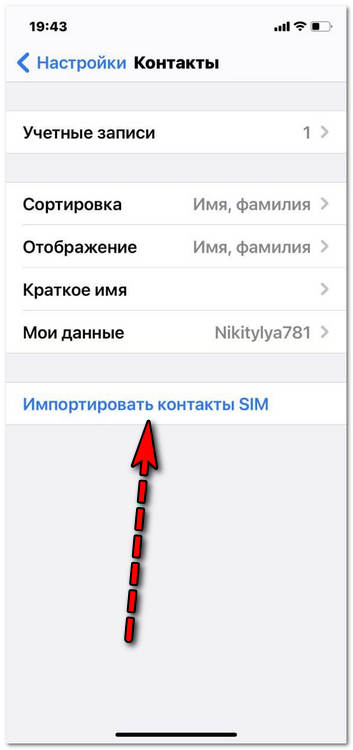
- Перейти в «Настройки» и открыть «Системные приложения».
- Открыть «Контакты», далее «Импорт/экспорт».
- Затем нажать на «Импорт с SIM» и выбрать, с какой карты планируется перенести номера (SIM1/SIM2).
- На дисплее появится список номеров, сохраненных на СИМ-карту. Выбрать нужное и нажать «Переместить».
На заметку! Недостаток этого варианта в том, что SIM-карта имеет небольшой объем памяти, поэтому много контактов с ее помощью не получится перенести.
Перенос через карту памяти
Этот способ схож с предыдущим. Но из-за того, что карта памяти вмещает много информации, с ее помощью можно перенести большое число контактов:
- На старом смартфоне открыть «Настройки» и войти в «Импорт/экспорт», как описано выше.
- Выбрать инструмент «Экспорт на SD-карту». После этого все контакты запишутся на накопитель в формате .vcf.
- Далее извлечь карту памяти со старого аппарат и поместить ее в новый.
- На втором устройстве перейти в «Импорт/экспорт» и выбрать «Импортировать с SD».
- Когда процесс завершится, все номера отобразятся в телефонной книге на смартфоне Mi или Redmi от Xiaomi.
Эта инструкция подойдет для пользователей, у которых много номеров в телефонной книге.
Перенос через приложение Mi Mover
То, как быстро перенесутся файлы, зависит от их размеров. Если помимо контактов пользователь выбрал видео, фото и игры, то процесс может затянуться до 10 минут или нескольких часов.
Перенос телефонной книги через Google-аккаунт
Этот вариант удобен тем, что после переноса контакты будут храниться в облаке. То есть их можно будет легко восстановить при утере или поломке смартфона.
Алгоритм для телефонов Xiaomi Mi и Redmi:
Каждый из описанных способов имеет свои преимущества и недостатки. Поэтому выбирать нужно тот инструмент, который удобен пользователю.
В статье рассказывается о том, как перекинуть контакты с Андроида на Андроид через блютуз. Мы рассмотрим проверенные способы передачи контактов. Эта информация вам пригодится для сохранения телефонных номеров.
Зачем нужно переносить данные и контакты с Андроида на Андроид

Здравствуйте, друзья! Мы постоянно пользуемся телефоном для связи с другими людьми. В него записываем контакты номеров, чтобы к ним был быстрый доступ.
Но иногда телефоны устаревают и приходиться покупать новые. В этом случае, возникает вопрос о сохранении контактов в телефоне. Ведь их важно не потерять, чтобы не было проблем с поиском номера телефона. Поэтому, нужно заранее перекинуть контакты на Андроид в целях их сохранения и безопасности.
Далее разберем лучшие способы для переноса контактов с телефона на телефон.
Как перекинуть контакты с Андроида на Андроид через блютуз
Итак, перенесем контакты с Андроида на Андроид через блютуз. Для этого включите функцию блютуз на двух Андроидах (скрин 1).
Достаточно нажать на кнопку блютуза, чтобы его активировать. Перейдите в «Контакты» на своем Андроиде, откуда будете передавать номера.

Далее примите переданные контакты в другом телефоне. В редких случаях во время принятия контактов могут потребовать пароль.
Как перекинуть контакты с Андроида на Андроид, еще варианты
Существуют и другие способы передачи контактов с одного Андроида на другой. К примеру, самостоятельное заполнение телефонной книги. То есть, вы будете сами добавлять номера. Это рабочий способ, но на это уйдет много времени.
Есть еще способы переноса номеров:
- с помощью приложений;
- Sim-карт;
- SD-карт;
- использование Гугл.
Разберем каждые из них по порядку.
Перебрасываем контакты используя sim-карты
Если вы не будете менять Сим-карту и продолжите ею пользоваться, этот способ передачи контактов сработает.
Давайте откроем раздел Контакты на телефоне. Далее выберем из настроек «Импортирование контактов» или «Экспорт контактов» (скрин 3).

На каждых версиях Андроид эта функция названа по-разному, но работает одинаково. Затем выбираете контакты кнопкой «Выбрать все». Далее выбираете Сим карту, на которую нужно перенести контакты и нажимаете кнопку «OK». Номера перенесутся на другую Sim-карту. Ее можете вставить во второй телефон, чтобы пользоваться сохраненными контактами.
Затем вставляете эту карту с номерами на другой Андроид и выгружаете номера телефонов. В данном случае, используйте кнопку «Импортирования» через «Контакты».
Приложения для переноса с Андроида на Андроид
Воспользуйтесь Плей Маркетом, чтобы скачать и установить через него приложения для переноса контактов телефона. Список программ, которые можете использовать:
Устанавливаете вариант подключения PC Sync далее, такие параметры «Tools», «Phone copier», «Export», «Contacts». На последнем этапе укажите тип исходного файла – «csv» и кликните кнопку «Copy».
После чего подключаем новый телефон и импортируем на него контакты кнопкой «Import».
Гугл в помощь
Поисковая система Google помогает сохранять и передавать контакты на телефон. Для этого используйте приложение Гугл контакты. О том, как пользоваться приложением написано в статье. Вы можете добавить контакты на данный сервис и затем перенести их на новый Андроид. Только предварительно подключитесь к Интернету, чтобы войти на ресурс с нового телефона.
Если вы имеете аккаунт Гугл, то с помощью сервиса можно передавать контакты. Необходимо открыть настройки вашего телефона далее, выбрать «Аккаунты и синхронизация». Далее установите галочку перед словом «Автоматическая синхронизация данных» и добавьте аккаунт Гугл, введя логин с паролем (скрин 4).

После чего активируйте кнопку «Контакты», чтобы они автоматически перенеслись. Здесь так же нужен Интернет.
На втором Андроиде сделайте тоже самое и зайдите в ваши контакты. То есть, войдите в аккаунт Гугл. Далее подтвердите действие, чтобы заполнилась адресная книга контактами.
Кстати, есть возможность сохранения контактов с телефона на компьютер. Но только в этом случае, нужно подключать USB провод.
Заключение
В данной статье рассказывалось о том, как перебросить контакты с телефона на телефон. Для этого мы использовали разные варианты. Вы можете использовать любой из предложенных вариантов для сохранения контактов и данных вашего телефона.
Читайте также:


